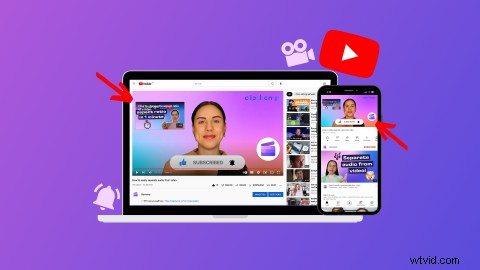
¿Quieres que tus suscriptores permanezcan más tiempo en tu canal de YouTube y vean más videos? Con la ayuda de las tarjetas finales y los cierres de YouTube, los espectadores pueden descubrir fácilmente más contenido para ver e incluso dirigirse a sus plataformas de redes sociales.
Siga leyendo para explorar cómo crear videos finales de YouTube y tarjetas finales con plantillas listas para usar en el editor de video en línea de Clipchamp.
¿Qué es un video final de YouTube?
Un video final de YouTube es un clip de video listo para usar que se puede agregar al final de un video, mostrando el estilo, la marca y muchos llamados a la acción de su canal. Agregue videos finales de YouTube a videos en el proceso de edición.
Ya sea que sea un canal de juegos, estilo de vida, educación o bromas, los videos finales de YouTube pueden incluir absolutamente cualquier cosa. Desde botones de suscripción y identificadores de redes sociales hasta promociones, notas de agradecimiento y citas, incluye cualquier cosa que consideres relevante para tus suscriptores. Los videos finales también se pueden crear como fondos de tarjetas finales de YouTube si no desea que las tarjetas finales aparezcan sobre la parte superior de su video de YouTube.
Tamaño, dimensiones y formato del video outro de YouTube
Los outros de YouTube tienen una resolución de 1920 píxeles x 1080 píxeles, una relación de aspecto de pantalla ancha de 16:9 y, por lo general, duran entre 5 y 20 segundos. Recomendamos guardar su video final en formato MP4, ya que es el mejor formato para YouTube.
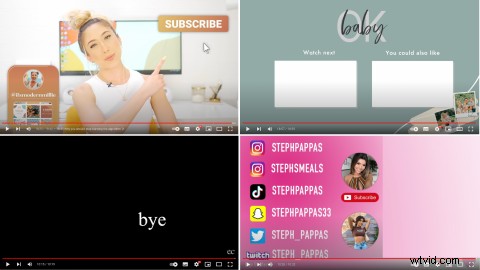
¿Qué es una tarjeta final de YouTube?
Una tarjeta final de YouTube es una función de YouTube que permite a los creadores agregar sugerencias de video de contenido existente al final de sus videos. Los creadores pueden agregar tarjetas finales a un video final o superponer tarjetas finales sobre el video existente. Las tarjetas finales generalmente aparecen entre 5 y 20 segundos antes del comienzo del video. Las tarjetas finales pueden aumentar las vistas del canal, las tasas de participación y agregar más valor a los videos, ya que los espectadores pueden acceder fácilmente a más contenido con un simple clic o toque.
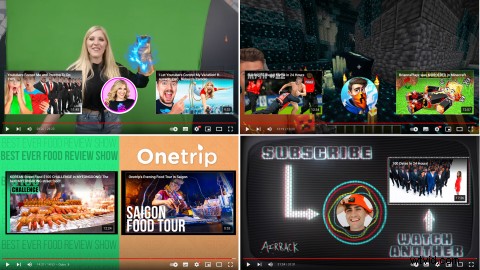
Cómo hacer videos outro de YouTube con Clipchamp
¿Listo para crear un video final de YouTube? Cree fácilmente un video final para agregarlo al final de sus videos de YouTube con el editor de video en línea gratuito de Clipchamp.
Si nunca ha creado un video final de YouTube o le falta inspiración, consulte nuestras plantillas gratuitas de videos de YouTube. Personalice la plantilla con su marca, colores, texto y estilo. No olvides que puedes agregar tarjetas finales a tu video final en YouTube Studio.
Paso 1. Seleccione una plantilla de video outro de YouTube
Seleccione una plantilla de video de YouTube desde la pantalla de inicio haciendo clic en YouTube carpeta, luego haga clic en una plantilla de su elección.
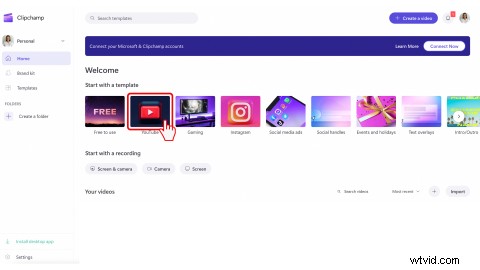
O
En el editor, haga clic en Plantilla pestaña en la barra lateral izquierda. Haga clic en YouTube recopilación. Desplácese por nuestras plantillas de YouTube listas para usar.
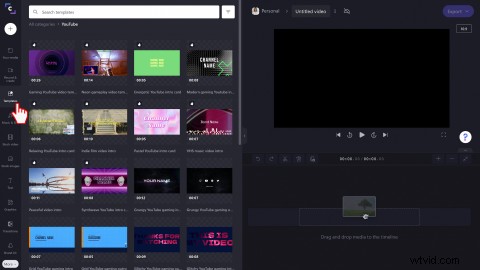
Haga clic en el + verde para agregar la plantilla a su línea de tiempo. También puede hacer clic en la vista previa de la plantilla para abrir una ventana emergente con más opciones, luego Agregar a la línea de tiempo .
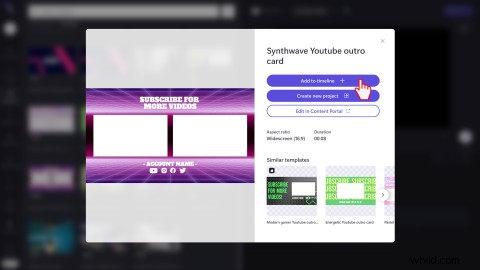
Paso 2. Edite la plantilla de video outro de YouTube
Personalizar texto y títulos
Si desea editar el texto en la plantilla de video final de YouTube, haga clic en el texto en la vista previa del video. Debe aparecer un cuadro de texto verde alrededor del texto. Haga clic en el Texto opción de edición encima de la vista previa del video. En el cuadro de texto, edite el texto si lo desea. También puede cambiar la fuente y la alineación del texto.
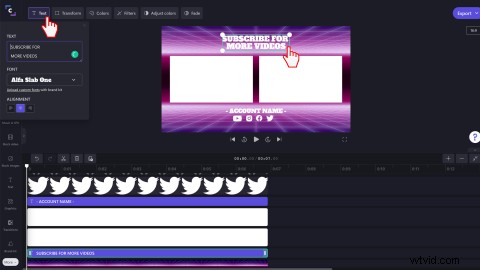
Editar el esquema de color de la plantilla
Nuestra plantilla incluye marcadores de posición para tarjetas finales de YouTube. Si desea editar el color para que coincida con su estilo, haga clic en el fondo blanco en la vista previa del video. El fondo se resaltará en verde. A continuación, haga clic en Ajustar colores pestaña, luego arrastrar el cursor hacia la izquierda y hacia la derecha.
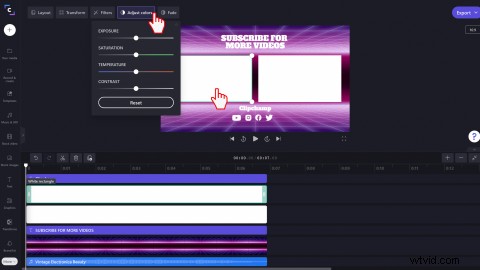
Cambia el fondo si lo deseas
Si no le gusta el fondo de video de stock para su video final de YouTube, simplemente cámbielo. Para elegir otro video de archivo, haga clic en Video de archivo y busque en la pestaña Fondos recopilación. Arrastre y suelte el video de stock en la línea de tiempo donde se encuentra el fondo existente para reemplazar el clip.

También puede usar su propia imagen o video de fondo cargando medios personales en Sus medios. biblioteca.
Seleccione una de una amplia gama de música de fondo libre de regalías
Si no le gusta el audio de fondo estándar, cámbielo por una pista diferente. Haga clic en Música y SFX pestaña en la barra lateral izquierda, luego busque a través de las colecciones. Arrastre y suelte el audio de archivo en la línea de tiempo donde se reemplazará el audio existente. También puede usar audio personal libre de regalías. Solo súbelo a Tus medios biblioteca.

También puede agregar efectos de sonido especiales de YouTube como pops, pings y clics. Echa un vistazo a los SFX pestaña, luego arrastre y suelte su efecto de sonido en la línea de tiempo.
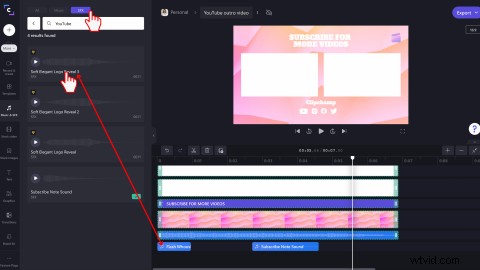
Paso 3. Agregue su logotipo o marca de agua
Haga clic en el Kit de marca pestaña en la barra lateral izquierda. Agregue un logotipo al editor haciendo clic en Agregar logotipos o arrastre y suelte su logotipo en la línea de tiempo encima de otros clips. Asegúrese de que su logotipo tenga la misma duración que todos sus clips.
Si no desea utilizar la función de kit de marca, también puede cargar un archivo de imagen normal para agregarlo a su línea de tiempo. Solo asegúrese de que su archivo se guarde como PNG con un fondo transparente.
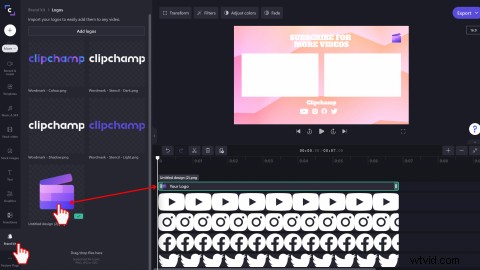
Puede convertir su logotipo de YouTube en una marca de agua haciendo clic en Transformar pestaña, luego editando la opacidad.
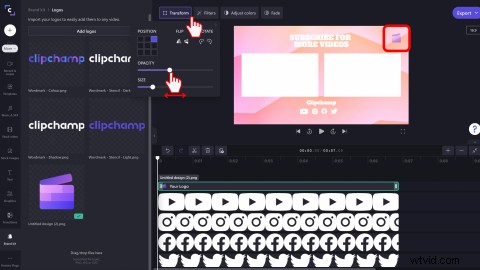
Paso 4. Agregue GIF o pegatinas de YouTube
Agrega una pegatina GIPHY o un GIF a tu video final de YouTube. Haga clic en Gráficos en la barra lateral izquierda, luego haga clic en Pegatinas o GIPHY. Arrastra y suelta la pegatina en la línea de tiempo, luego cambia su tamaño o recórtala a mano alzada usando las herramientas de edición de vista previa de video. Agregue pegatinas relacionadas con YouTube, como gráficos de suscripción, me gusta, campanas y más.
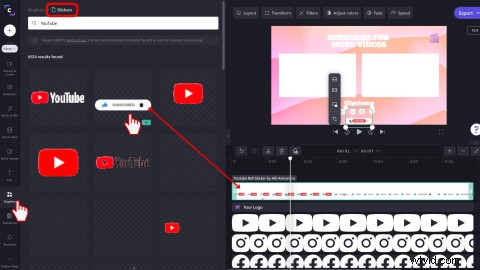
Paso 5. Exporte su video final de YouTube
Haga clic en el Exportar morado. en la esquina superior derecha para guardar su video final de YouTube. Seleccione entre resoluciones de video de 480p, 720p y 1080p. Recomendamos que los videos de YouTube se exporten en nuestra resolución de video HD 1080p. Guarde su video final de YouTube en su computadora o en una de nuestras integraciones de guardado como YouTube y OneDrive.
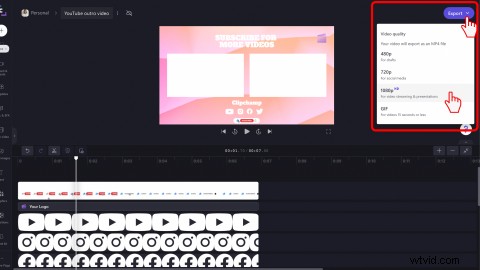
Preguntas frecuentes
¿Cuánto dura una pantalla final de YouTube?
Las pantallas finales de YouTube pueden durar entre 5 y 20 segundos.
¿Cómo agrego tarjetas finales a mi video final de YouTube?
-
Iniciar sesión en YouTube Studio
-
En la barra lateral izquierda, haz clic en Contenido pestaña
-
Haz clic en el título o la miniatura del video al que deseas agregar tu pantalla final
-
En la barra lateral izquierda, haz clic en Editor
-
Haga clic en la pantalla final botón
-
Haga clic en + Elemento luego seleccione Video, Lista de reproducción, Suscribirse, Canal o Enlace.
-
Haga clic en Guardar
¿Cómo desactivo las tarjetas finales en YouTube?
-
Iniciar sesión en YouTube Studio
-
En la barra lateral izquierda, haz clic en Contenido pestaña
-
Haz clic en el título o la miniatura del video al que deseas agregar tu pantalla final
-
En la barra lateral izquierda, haz clic en Editor
-
Haga clic en la pantalla final botón
-
Haga clic en el icono de papelera para eliminar tarjetas finales
-
Haga clic en Guardar
¿Son mejores para mi canal los videos finales o las tarjetas finales de YouTube?
Las tarjetas finales y los videos finales de YouTube agregan valor a sus videos y canales de YouTube. Los videos finales le dan a sus tarjetas finales un fondo de marca más reconocible y estéticamente agradable y pueden captar la atención de los espectadores por más tiempo. Recomendamos usar videos finales y tarjetas finales simultáneamente.
Cree videos finales de YouTube para sus tarjetas finales hoy mismo
Ahora que sabe cómo crear y cargar videos finales de YouTube para tarjetas finales, siga leyendo para aprender a crear introducciones de YouTube. Crea vídeos de YouTube coherentes y de marca con el editor de vídeo online gratuito de Clipchamp.
